AVI
- 1. Converter AVI+
-
- 1.1 Converter AVI para MPEG
- 1.2 10 Players AVI populares
- 1.3 Converter ALMP para AVI
- 1.5 Converter AVI para MKV
- 1.7 Converter ISO para AVI/MP4
- 1.10 Reproduza vídeos .avi com o VLC
- 1.13 Reproduzir arquivos AVI na TV
- 1.14 AVI Player grátis para Windows 10
- 1.15 Converter MKV para AVI
- 1.17 Reparar Arquivo AVI Quebrado
- 1.18 AVI vs MP4
Como Reproduzir AVI no iPad sem Problemas
Por Santos • 2025-10-23 18:45:06 • Soluções comprovadas
AVI é um formato de vídeo popular que permite a reprodução de vídeo não apenas em computadores, mas também em celulares, tablets e iPad. AVI é um formato compatível com o iPad, mas a reprodução desses arquivos depende totalmente dos codecs do vídeo. Mais especificamente, conforme indicado no site oficial, o iPad suporta a reprodução de arquivos AVI, mas com as seguintes limitações: “Motion JPEG (M-JPEG) até 35 Mbps, 1280x720 pixels, 30 fps (frames por segundo), áudio em ulaw, entrada PCM de áudio estéreo com extensão de arquivo .AVI.”
Portanto, se você deseja reproduzir AVI no iPad sem problemas ou deseja converter AVI para formatos compatíveis com o iPad, é necessário um bom programa profissional. Listadas abaixo estão as melhores soluções para ajudá-lo a reproduzir arquivos AVI no iPad.
- Parte 1. Obtenha o Melhor e Mais Profissional Reprodutor de AVI para iPad
- Parte 2. Player AVI Grátis para iPad - Converta Vídeos Gratuitamente para o iPad
- Parte 3. Converter AVI para iPad para Reprodução (Online)
- Parte 4. FAQs sobre Reprodução de AVI no iPad
Parte 1. Obtenha o Melhor e Mais Profissional Reprodutor de AVI para iPad
O Wondershare UniConverter para Mac (originalmente Wondershare Video Converter Ultimate para Mac) é o melhor software para todas as suas necessidades de conversão de arquivos. O programa suporta mais de 1000 formatos de conversão e tem predefinições para todos os dispositivos populares, incluindo iPad. Portanto, você pode converter seu AVI, MKV, MOV e todos os outros tipos de arquivo para o formato compatível com o iPad para uma reprodução suave, sem qualquer problema de compatibilidade ou codecs. O software também permite a personalização de vídeo com recursos como aparar, cortar, adicionar efeitos e outros. Com a tecnologia APEXTRANS, os arquivos são convertidos em velocidade super rápida, com apenas alguns cliques. Converta seus vídeos em arquivos profissionais de alta qualidade, com processamento em lote, usando o Wondershare UniConverter. Uma vez que os arquivos forem convertidos, você pode transferir e assistir AVI no iPad.
Wondershare UniConverter - Melhor Conversor de Vídeo para Windows/Mac
-
Converta AVI em MP4, WMV, AVI, MOV e outros 1000 formatos sem perda de qualidade.
-
Grave AVI em um disco de DVD para reproduzir com seu reprodutor de DVD em uma TV.
-
Converta AVI em predefinições otimizadas para iDVD, iMovie, Final Cut Pro.
-
Edite vídeos com funções avançadas de edição, como aparar, recortar, adicionar marcas d'água, legendas, etc.
-
Baixe vídeos do YouTube e mais de 1000 sites de compartilhamento de vídeo.
-
Sistemas Suportados: Windows 10/8/7, macOS 11 Big Sur, 10.15, 10.14, 10.13, 10.12, 10.11, 10.10, 10.9, 10.8, 10.7, 10.6.
Passos para jogar AVI no iPad usando o Wondershare UniConverter para Mac:
Passo 1 Carregar os arquivos AVI para o conversor Wondershare.
Abra o Wondershare UniConverter no seu Mac. Na seção Conversor de Vídeo , clique no botão ![]() para importar arquivos AVI locais. Vários arquivos podem ser adicionados para processamento em lote.
para importar arquivos AVI locais. Vários arquivos podem ser adicionados para processamento em lote.

Passo 2 Escolher o formato compatível com o iPad.
No canto superior direito, abra o menu suspenso na opção Formato de Saída. Na guia Dispositivo, escolha Apple e o modelo do respectivo iPad.
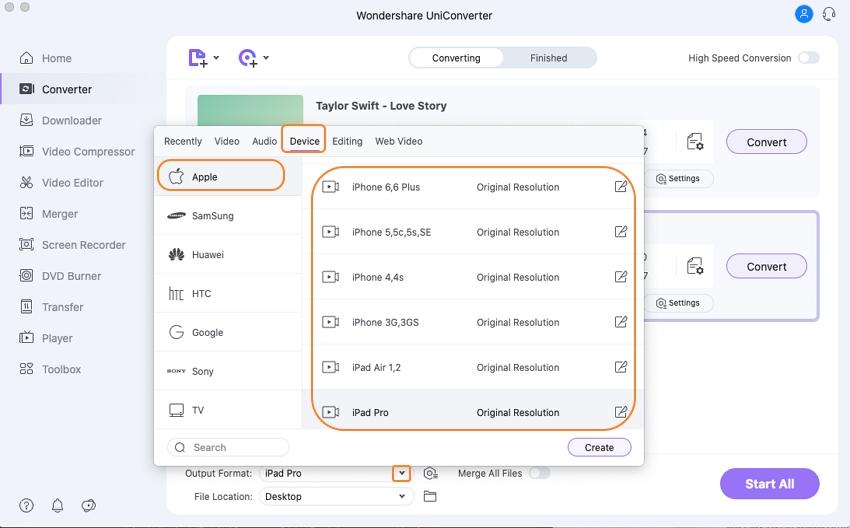
Passo 3 Converter AVI para iPad no Mac.
Clique no botão Iniciar tudo para converter os arquivos AVI para o formato compatível com iPad.
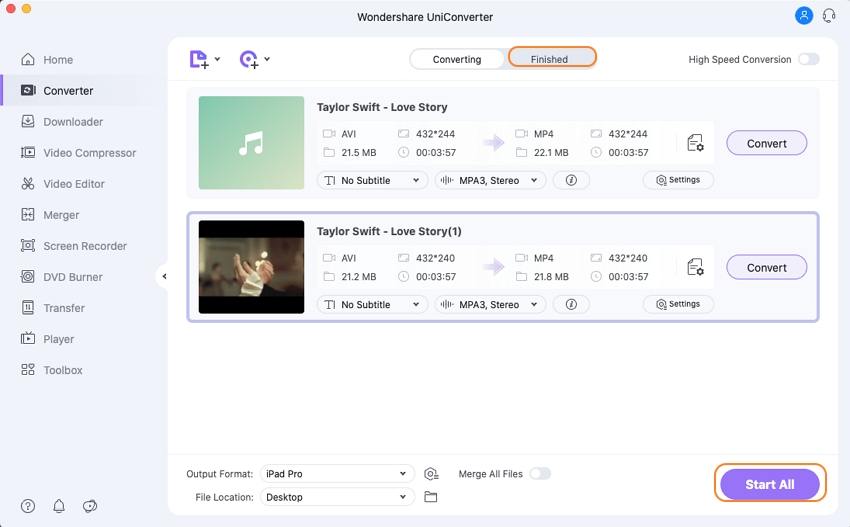
Parte 2. Player AVI Grátis para iPad - Converta Vídeos Gratuitamente para o iPad
Se você está em busca de um software de desktop gratuito para converter seus arquivos AVI em um formato compatível com o iPad, o Wondershare Free Video Converter para Mac é a escolha ideal. O programa as versões do Mac OS X 10.6-10.14 e facilita a conversão de uma variedade de formatos de vídeo para formatos compatíveis com iOS. Os recursos básicos de edição permitem personalização antes da conversão. Além disso, o programa também permite o download de vídeos do YouTube.
Passos para jogar AVI no iPad usando o Wondershare UniConverter para Mac:
Passo 1: Adicionar arquivos AVI.
Baixe, instale e execute o Wondershare Free Video Converter para Mac. Selecione a guia Converter e adicione arquivos AVI clicando em Adicionar Arquivos.
Passo 2: Escolher um formato compatível com o iPad.
Assim que os arquivos AVI forem adicionados, selecione o iPad na lista Dispositivo > Apple, no painel de formato.
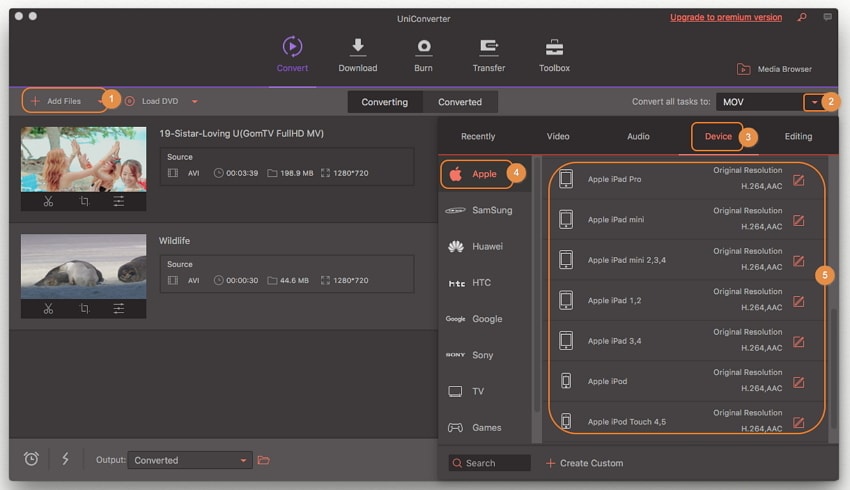
Passo 3: Converter AVI para iPad gratuitamente.
Escolha o local no Mac onde deseja salvar o arquivo convertido na guia Saída. Clique no botão Converter Tudo para prosseguir. Assim, você pode reproduzir arquivos AVI no iPad sem problemas.

Parte 3. Converter AVI para iPad (Online)
Também existem soluções online disponíveis para converter arquivos AVI em iPad para reprodução. Um desses programas populares é o Zamzar. Este conversor online gratuito permite adicionar arquivos AVI e outros arquivos de vídeo e convertê-los para o formato compatível com o iPad. Os arquivos convertidos são enviados para o seu e-mail para download. Você pode adicionar os arquivos do seu computador ou a URL à ferramenta de conversão.
Passos para reproduzir arquivos AVI no iPad usando o Zamzar:
Etapa 1: Abra https://www.zamzar.com/convert/avi-to-iPad/ no navegador. Clique em Escolher arquivos para adicionar arquivos AVI do sistema ou a partir do URL. Você também pode arrastar e soltar os arquivos diretamente no programa.
Etapa 2: Na guia Converter para: escolha o iPad como o dispositivo desejado.
Etapa 3: Insira o e-mail em que deseja receber o link do arquivo convertido.
Etapa 4: Clique no botão Converter para iniciar a conversão de arquivos AVI para o formato compatível com o iPad.
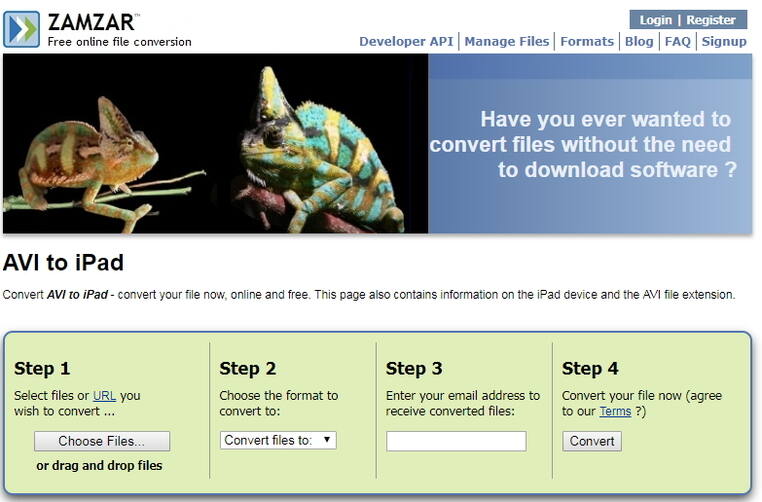
Parte 4. FAQs sobre Reprodução de AVI no iPad
1. O iPad pode reproduzir arquivos AVI?
O iPad suporta a reprodução de arquivos AVI, mas apenas quando estão codificados em JPEG (M-JPEG) (até 1280x720, 30 fps, áudio raw). Portanto, se o seu arquivo AVI estiver compactado no codec acima, ele será reproduzido no seu iPad, caso contrário, a reprodução falhará.
2. Como reproduzir AVI no iPad sem converter?
Existem vários aplicativos de reprodução disponíveis para iPad, que permitem reproduzir arquivos AVI no iPad, sem fazer qualquer conversão. Um desses aplicativos que pode ser baixado da app store é o PlayerXtreme. Desenvolvido por Xtreme Media Works, o aplicativo tem uma boa classificação e suporta a reprodução de vídeos em uma ampla variedade de formatos, incluindo AVI, FLV, MKV, MOV e muitos outros.
3. Como transferir arquivos AVI para o iPad?
De acordo com o site oficial da Apple, o iTunes apenas suporta vídeos nos formatos MOV, M4V e MP4. Portanto, para transferir arquivos AVI para o seu iPad e reproduzi-los usando um player de terceiros, deve usar o recurso iTunes File Sharing. Alternativamente, você também pode usar uma ferramenta profissional, como o Wondershare UniConverter que facilita a transferência de vídeos para o iPad sem a necessidade de usar o iTunes.
A sua caixa de ferramentas completa
 Converta em lote MOV para MP4, AVI, 3GP e vice-versa facilmente.
Converta em lote MOV para MP4, AVI, 3GP e vice-versa facilmente. 


Santos
staff Editor